Bereich Medien - ein Überblick
Der Bereich Medien ist die zentrale Mediathek für Ihre Bilder und Dateien. Hier können Sie alles hochladen, was Sie für die Erstellung und Gestaltung Ihrer Formulare benötigen.
Dabei spielt es keine Rolle, wann Sie das tun. Sie können Dateien schon vor Ihrem ersten Formular hochladen, um dann direkt bei der Formularerstellung darauf zugreifen zu können. Oder auch erst, wenn Sie ein Formular erstellen oder Designs bearbeiten. Ganz egal, wie Sie vorgehen: Sie finden immer alle hochgeladenen Dateien in diesem Bereich.
Wie auch im Bereich Formulare können Sie eine Ordnerstruktur anlegen, die zu Ihren Prozessen passt. Vielleicht wollen Sie Dateien nach Bereichen, Teams oder Events sortieren?
Lesen Sie weiter und erhalten Sie einen ersten Überblick.
Übersicht
Das sehen Sie, wenn Sie zum Bereich Medien navigieren:
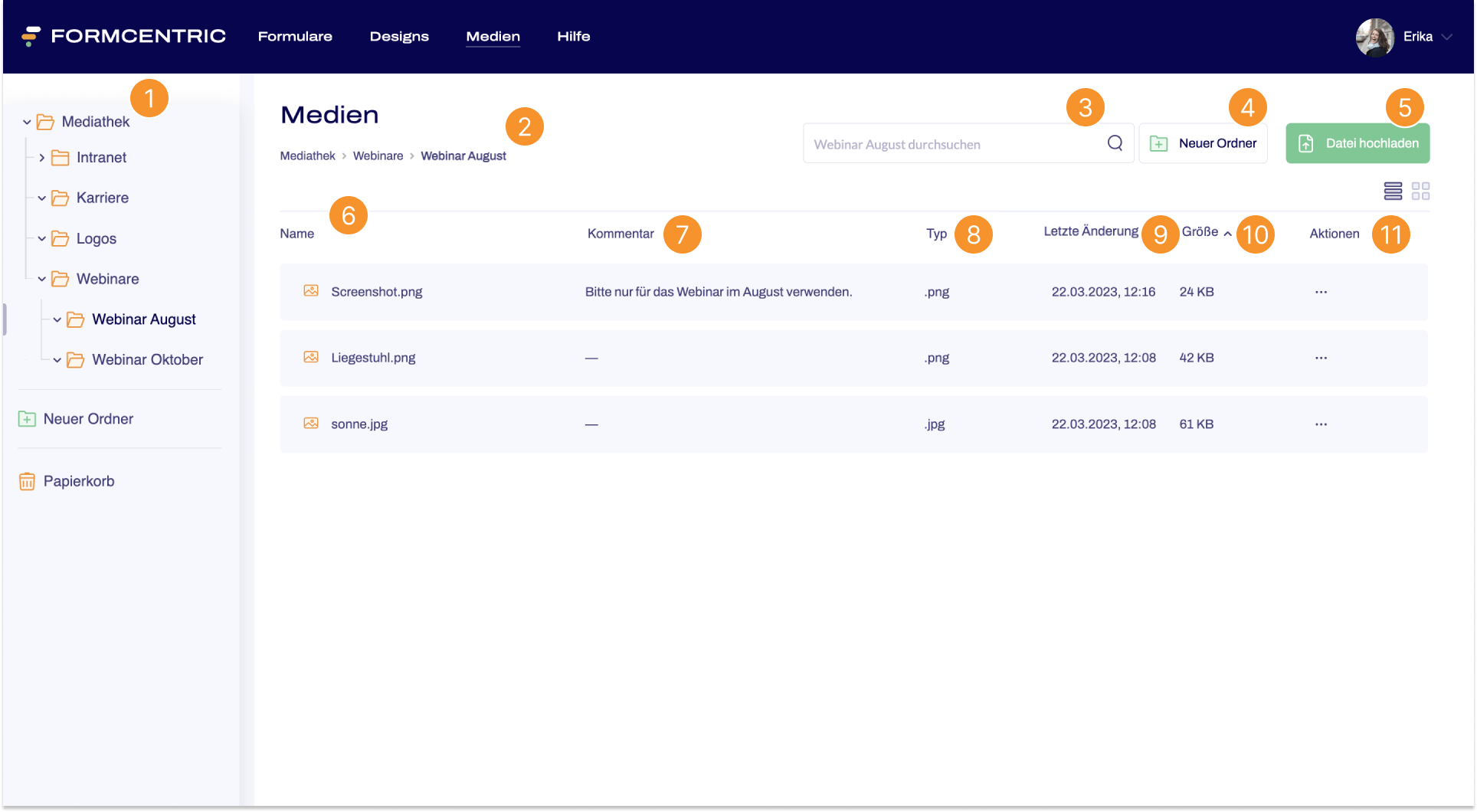

In der linken Seitenleiste sehen Sie an erster Stelle den Standardordner Mediathek, der allen anderen Ordnern übergeordnet ist. Sie können ihn weder verschieben noch löschen. Klappen Sie ihn auf, sehen Sie alle Ordner, die Sie angelegt haben. Hier können Sie schnell zwischen ihnen hin und her navigieren.
Klicken Sie auf einen Ordner, um vorhandene Unterordner angezeigt zu bekommen.
Über Neuer Ordner haben Sie die Möglichkeit, weitere Ordner zu erstellen, die dann ebenfalls hier aufgeführt werden.
.png)
Dieser Breadcrumb-Pfad zeigt den Pfad zu dem Ordner an, in dem die Dateien liegen, die Sie gerade angezeigt bekommen.
.png)
Mit der Suchfunktion können Sie nach Dateien suchen.
Beachten Sie, dass immer nur der Ordner und dessen Unterordner, den Sie in der linken Seitenleiste ausgewählt haben, durchsucht wird.
Klicken Sie in der linken Seitenleiste vor dem Suchen auf Mediathek, wenn bei einer Suche alle Ordner durchsucht werden sollen.
.png)
Über Neuer Ordner haben Sie die Möglichkeit, einen neuen Ordner zu erstellen.
.png)
Über Datei hochladen können Sie neue Dateien hochladen. Diese werden Ihnen direkt nach dem Hochladen in der Übersicht angezeigt.
.png)
Standardmäßig sind die Ordner und Dateien, die Ihnen hier angezeigt werden, in alphabetischer Reihenfolge sortiert.
Klicken Sie auf Name, Typ, Letzte Änderung und Größe, um eine neue Sortierung festzulegen.
.png)
Sie haben die Möglichkeit, sowohl Ordnern als auch Dateien Kommentare hinzuzufügen. Das können z. B. nützliche Infos für Ihre Teamkolleg:innen sein. Diese werden Ihnen hier angezeigt.
.png)
Unter Typ werden die Dateiendungen der hochgeladenen Dateien aufgeführt. Daran erkennen Sie, um welches Dateiformat es sich handelt.
.png)
Unter Letzte Änderung sehen Sie, wann zuletzt Änderungen an der Datei vorgenommen wurden.
.png)
Unter Größe wird die Dateigröße aufgeführt.
.png)
Über das Dreipunkt-Menü unter Aktionen können Sie verschiedene Aktionen für Ordner und Dateien vornehmen.
Erfahren Sie im folgenden Abschnitt, welche das sind.
Dreipunkt-Menü Aktionen
Über das Dreipunkt-Menü können Sie verschiedene Aktionen für Ordner und Dateien vornehmen. Folgende stehen Ihnen zur Verfügung:

| Aktion | Beschreibung |
| Bearbeiten | Klicken Sie auf Bearbeiten, wenn Sie den Namen ändern oder einen Kommentar hinzufügen oder bearbeiten möchten. |
| Verschieben | Klicken Sie auf Verschieben, um Ordner oder Dateien in einen anderen Ordner zu verschieben. Hierbei können Sie einen neuen Ordner erstellen oder einen bereits vorhandenen Ordner wählen. |
| Verwendung | Klicken Sie auf Verwendung und erfahren Sie, in welchen Formularen die Datei verwendet wird. |
| Löschen | Ordner und Dateien, die Sie nicht mehr benötigen, können Sie in den Papierkorb verschieben. Klicken Sie hierzu auf Löschen. Erfahren Sie mehr unter Eine Datei löschen. |


